유튜브 검색기록, 시청기록 삭제 지우기 방법 (PC/모바일)
안녕하세요, 짱우이야기 입니다. 오늘은 유튜브 검색기록, 시청기록 삭제 및 지우기 방법에 대해서 알아보겠습니다. 유튜브는 구글이 제공하는 동영상 공유 서비스 입니다. 요새는 정말 많은 분들이 유튜브를 이용하시는데요. 유튜브를 볼 때 오른쪽 위에 있는 돋보기(검색) 기능을 사용하신 적이 있으실 텐데요. 검색을 한번이라도 하셨다면 유튜브에 본인의 검색기록이 자동으로 저장됩니다. 본인의 개인정보보안이나 프라이버시를 위해 주기적으로 유튜브 검색기록을 삭제 해주시는게 좋습니다.
유튜브에는 검색기록 외에 본인이 본 동영상의 시청기록이 자동으로 저장되는데요. 이 시청기록 또한 삭제가 가능합니다. 하지만 검색기록은 삭제해도 문제가 없지만 시청기록을 삭제하게되면 유튜브에 처음 접속할 때 추천영상들이 삭제되는데요. 유튜브는 고객의 시청기록을 분석하여 고객이 많이보고 좋아할만한 영상들을 추천해 주는데 시청기록이 삭제되어 고객에 맞는 영상을 추천할 수 없기 때문입니다. 또한 시청기록과 검색기록은 한번 삭제하게되면 복구가 불가능하여 삭제 시 주의하실 필요가 있습니다.

유튜브 검색기록, 시청기록 삭제 지우기 - 모바일(휴대폰)
1) 유튜브 검색기록, 시청기록 전체 삭제
▼먼저 휴대폰에 있는 유튜브 앱을 실행시킨 후 맨 아래 오른쪽의 보관함을 터치해 줍니다.

▼유튜브 검색기록 삭제를 위해 기록 목록을 터치해 줍니다.

▼그러면 날짜 별로 본인이 본 동영상 기록이 나오는데요. 전체 삭제를 하기 위해 오른쪽 위의 점3개(더보기)버튼을 터치해 줍니다.

▼기록 관리, TV로 시청하기, 고객센터 목록이 보입니다. 첫번째에 있는 기록 관리 목록을 터치해 줍니다.
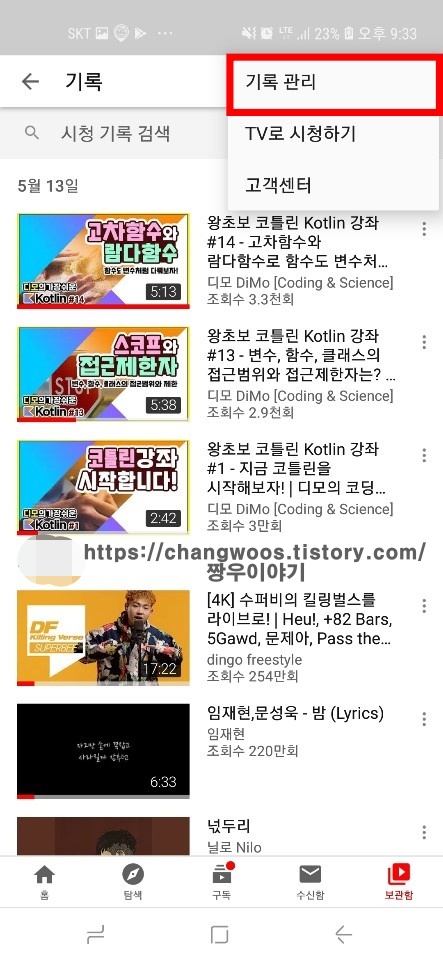
▼그러면 가장 위에 시청 기록 지우기 목록 및 검색 기록 삭제목록이 있는데요. 둘 다 터치하셔서 삭제해 주도록 합니다. 삭제 시 시청 기록 지우기를 하실 경우 본인과 관련된 추천 영상이 더이상 나오지 않는다는 점만 기억해 주시면 되겠습니다.

▼시청 기록 지우기를 터치해 보시면 '시청 기록을 삭제할까요?' 라는 메시지 창이 나옵니다. 아래의 시청 기록 지우기 버튼을 터치해 줍니다. 이제 본인이 본 모든 시청 기록의 삭제가 완료됩니다.
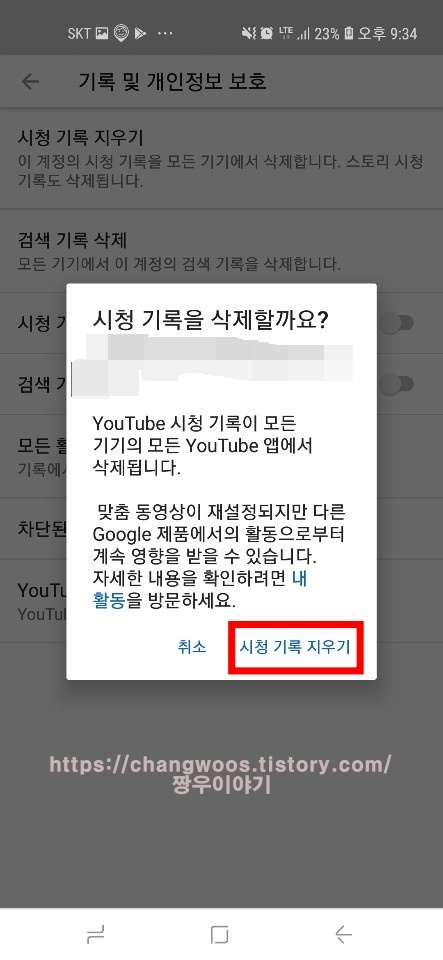
▼검색 기록 삭제 목록을 터치해 보시면 '검색 기록을 삭제할까요?' 라는 메시지가 나옵니다. 아래의 검색 기록 삭제 버튼을 터치해 줍니다. 이제 본인이 검색한 모든 검색기록의 삭제가 완료됩니다.

2) 유튜브 검색기록, 시청기록 개별 삭제
▼이제 검색기록을 개별 삭제하는 방법에 대해 알아보겠습니다. 검색(돋보기) 버튼을 누르시면 아래처럼 검색한 기록이 나오게 되는데요. 그 검색 기록 왼쪽의 시계 버튼을 2초간 눌러 줍니다.
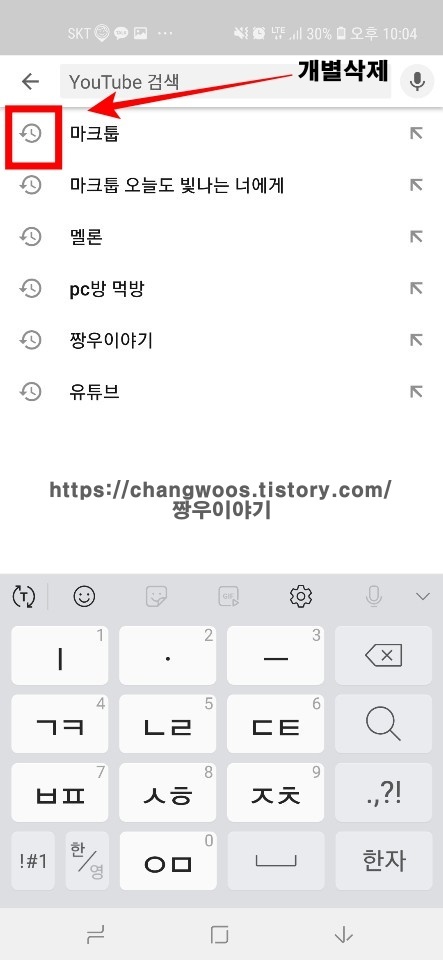
▼그러면 시계버튼을 누른 검색기록이 나오고 '검색 기록에서 삭제하시겠습니까? 라는 메시지가 나옵니다. 아래의 삭제 버튼을 터치해 줍니다.

▼시청기록을 개별 삭제하기 위해선 오른쪽 아래의 보관함을 터치하신 후 삭제하고 싶은 영상 오른쪽의 점3개(더보기) 버튼을 터치해 줍니다.
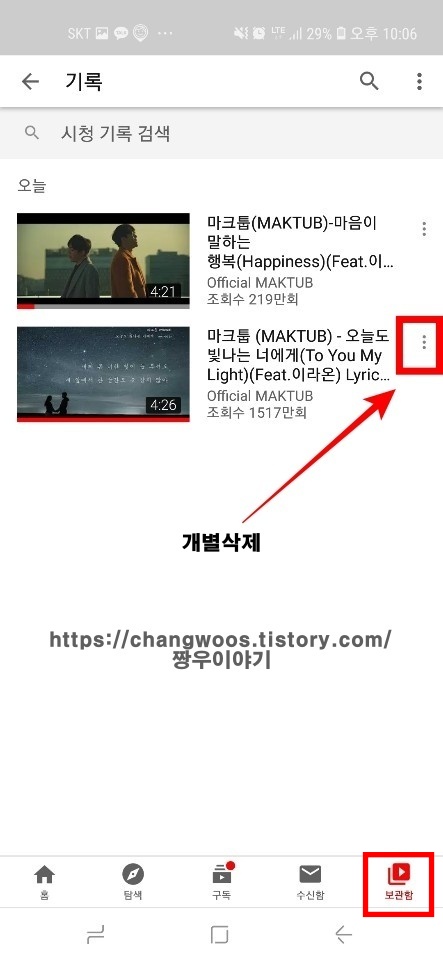
▼그러면 시청 기록에서 삭제, 나중에 볼 동영상에 저장, 재생목록에 저장, 공유 목록이 나오는데요. 첫번째에 있는 시청 기록에서 삭제 목록을 터치해 줍니다.
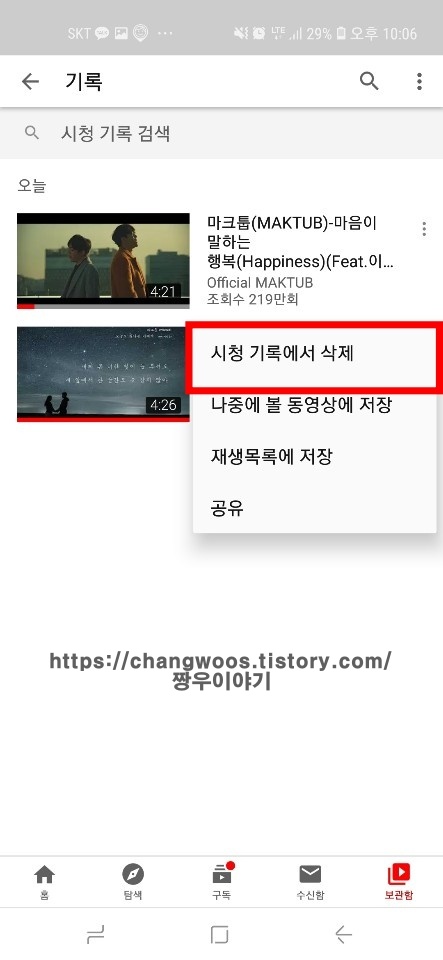
유튜브 검색기록, 시청기록 삭제 지우기 - PC(컴퓨터)
▼먼저 유튜브 사이트에 접속하신 후 왼쪽의 시청 기록 목록을 클릭해 줍니다.

▼그러면 본인이 시청한 시청기록이 나옵니다. 오른쪽 아래의 시청 기록 지우기 버튼을 클릭해 줍니다.
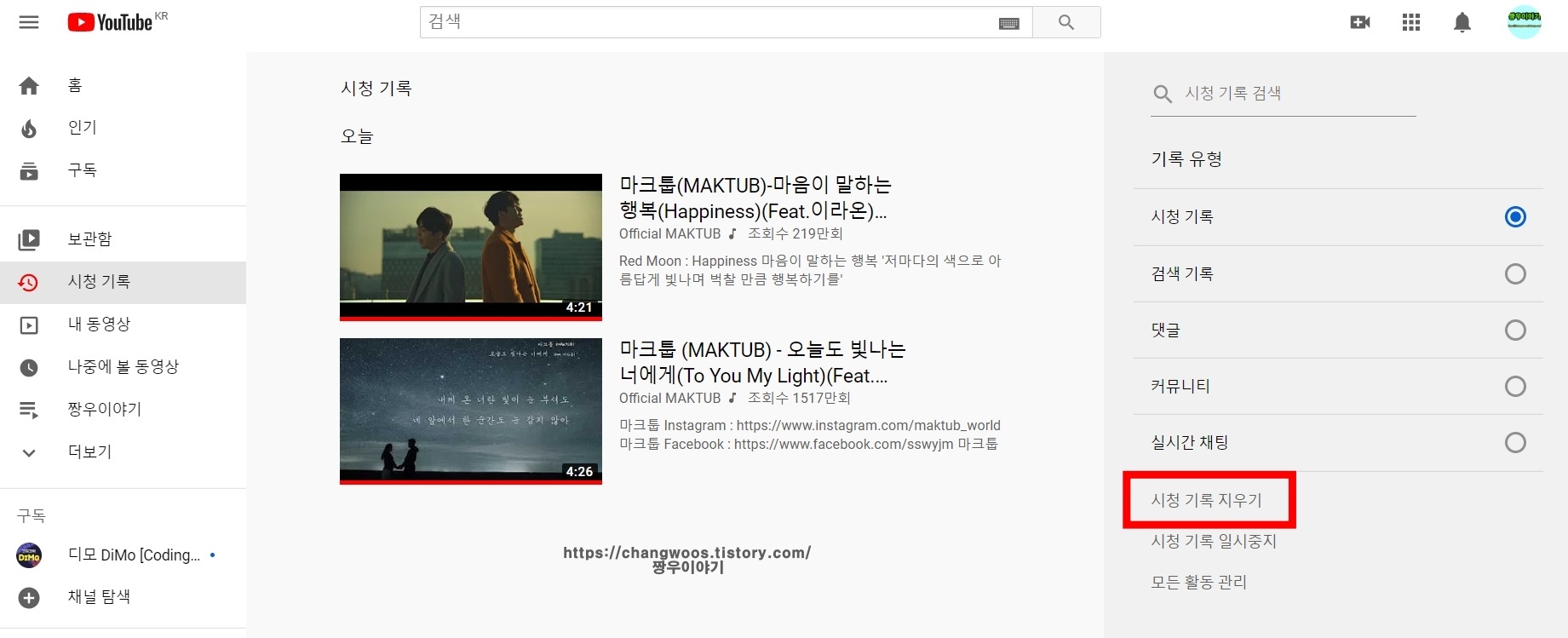
▼그러면 '시청기록을 삭제할까요?' 라는 메시지가 나오는데요. 아래의 시청 기록 지우기 버튼을 클릭해 줍니다. 이제 본인이 본 모든 시청기록의 삭제가 완료됩니다.
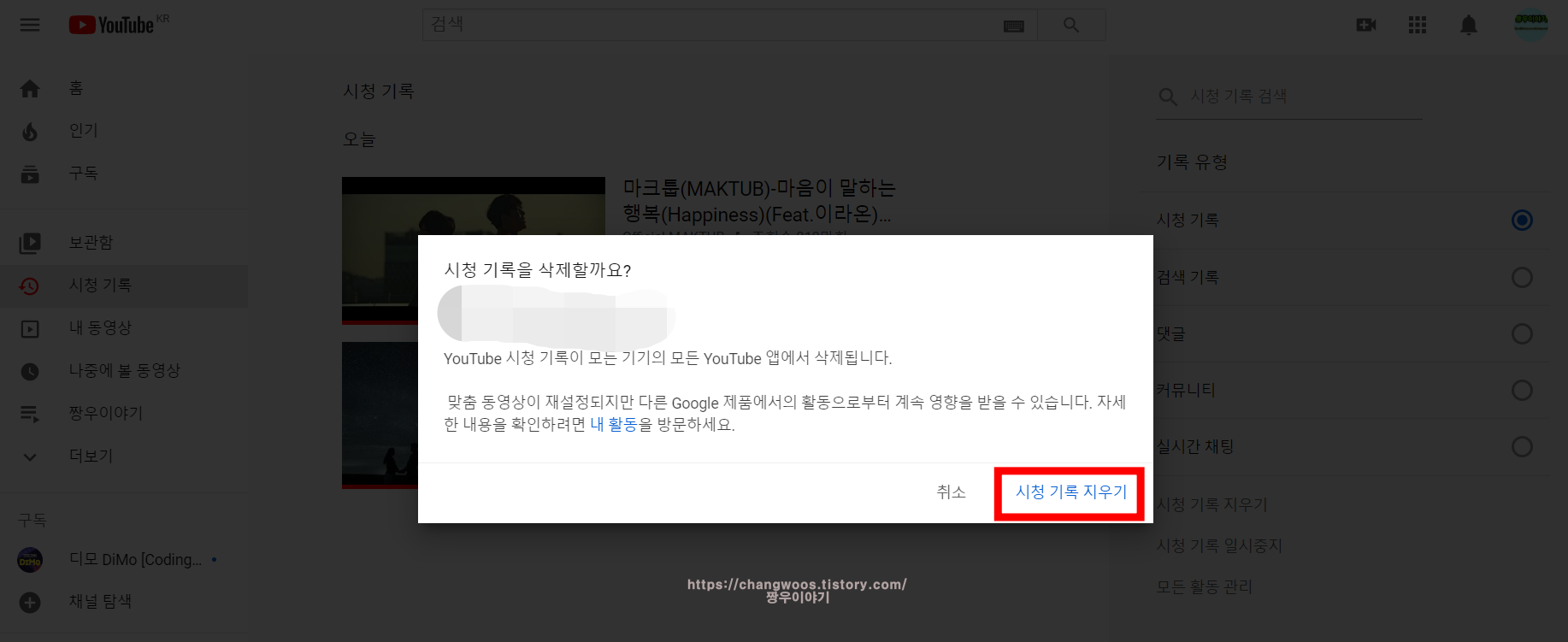
▼PC에서도 본인의 시청 기록을 개별 삭제 하실 수도 있는데요. 시청 기록에 나오는 영상에 마우스 커서를 갖다 대시면 아래 처럼 X버튼이 나오는데요. 이 X버튼을 클릭해 주시면 삭제가 완료 됩니다. 이제 검색 기록을 삭제하기 위해 오른쪽에서 검색 기록 목록을 클릭해 줍니다.
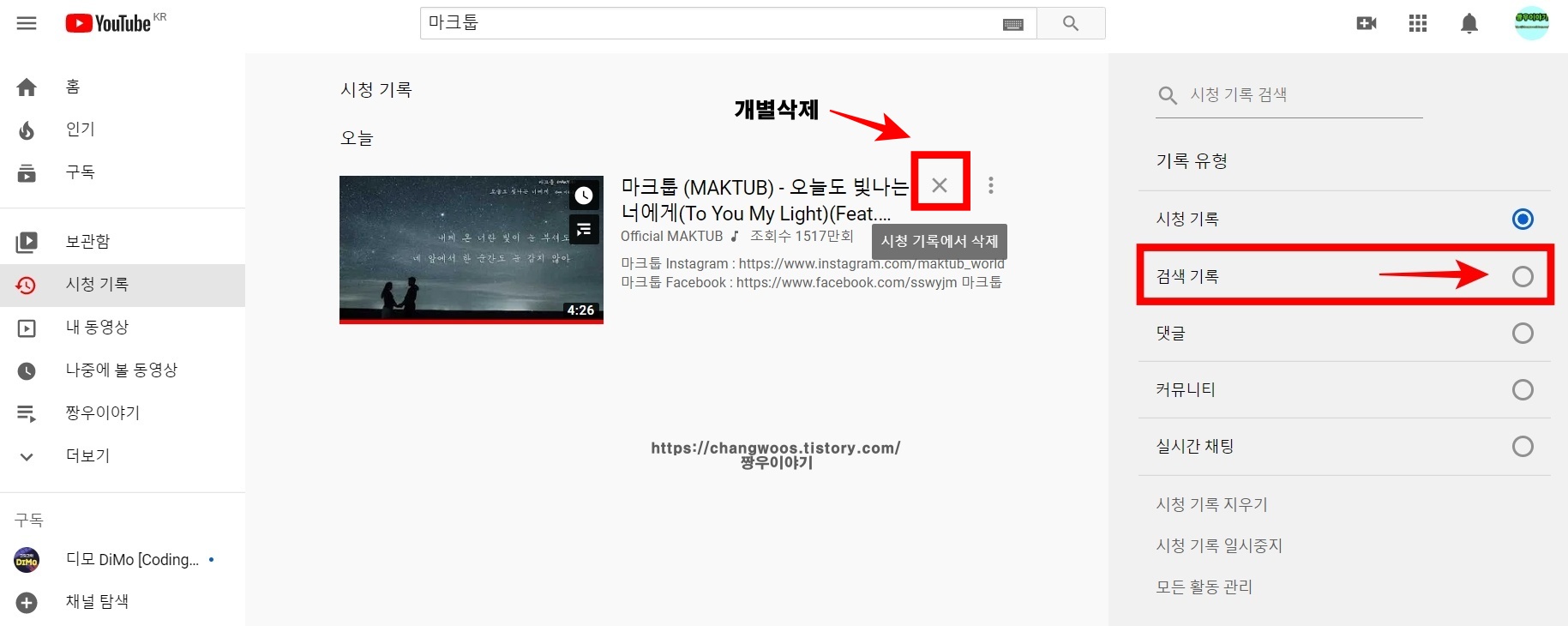
▼오른쪽 아래의 검색 기록 모두 지우기 버튼을 클릭해 줍니다.
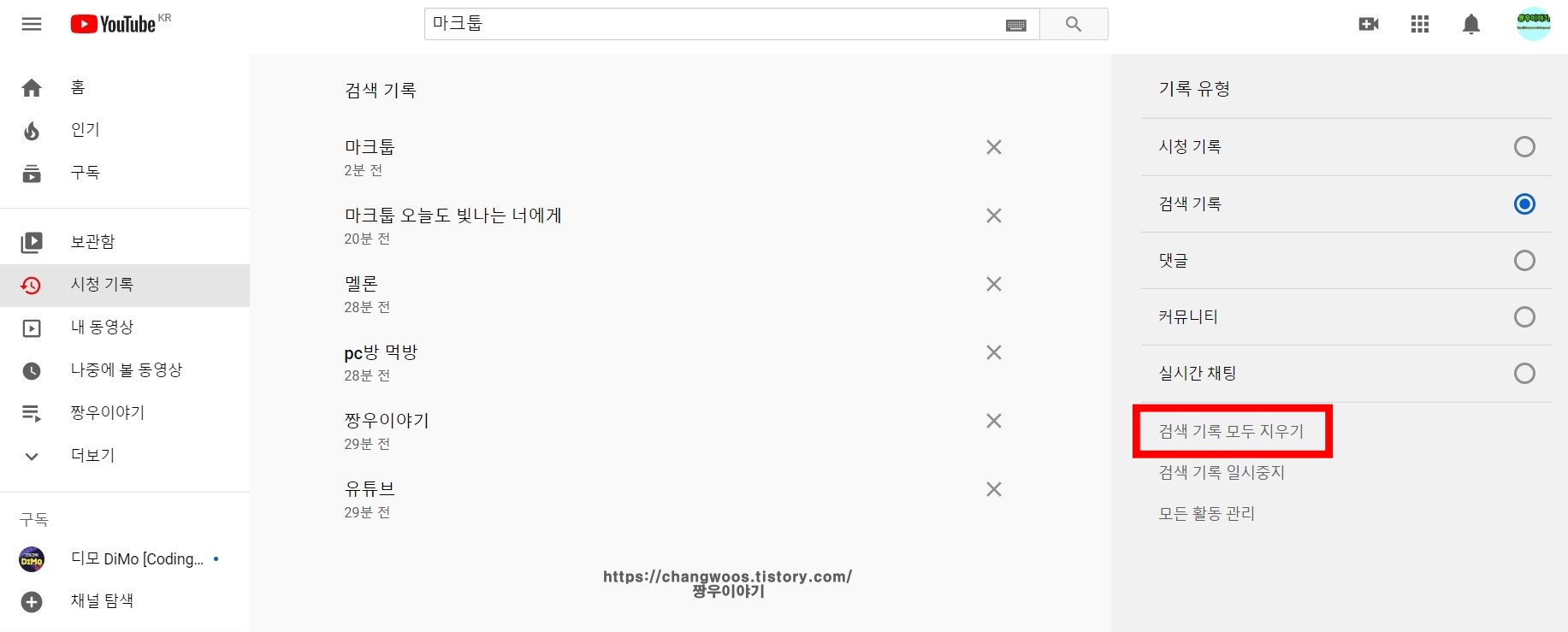
▼그러면 '검색 기록을 삭제할까요?' 라는 메시지 창이 나오는데요. 아래의 검색 기록 삭제 버튼을 클릭해 주시면 본인이 검색한 모든 검색기록의 삭제가 완료됩니다.

▼PC에서도 본인의 검색 기록을 개별 삭제 하실 수 있습니다. 각각의 검색 기록 오른쪽에 X버튼이 보이는데요. 이 X버튼을 클릭해 주시기만 하면 삭제가 완료 됩니다.
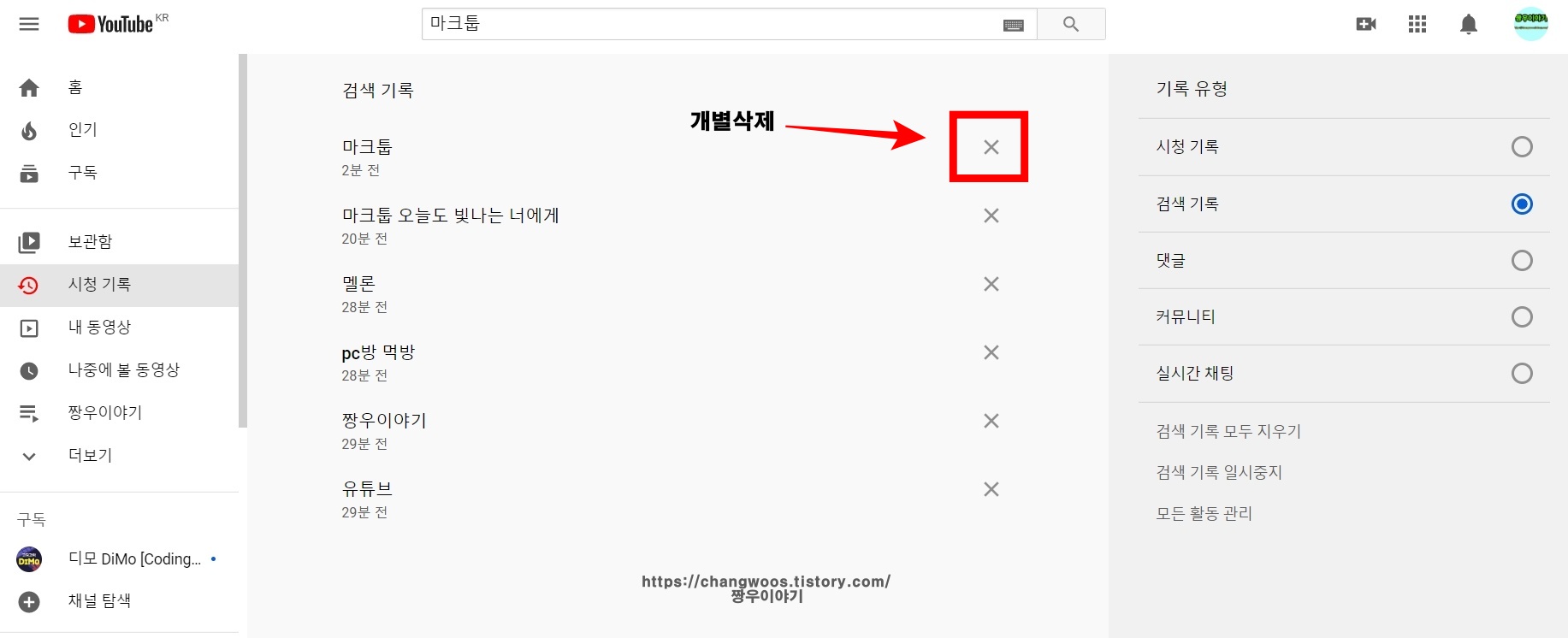
지금까지 유튜브 검색기록, 시청기록의 삭제 지우기 방법에 대해서 알아보았습니다. 유튜브의 개인정보와 프라이버시 때문에 고민이신 분들은 처럼 검색기록과 시청기록을 삭제해 보시면 좋을 거 같습니다.





